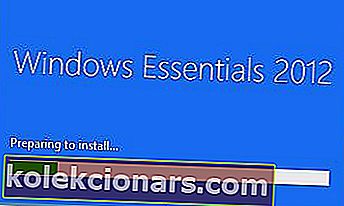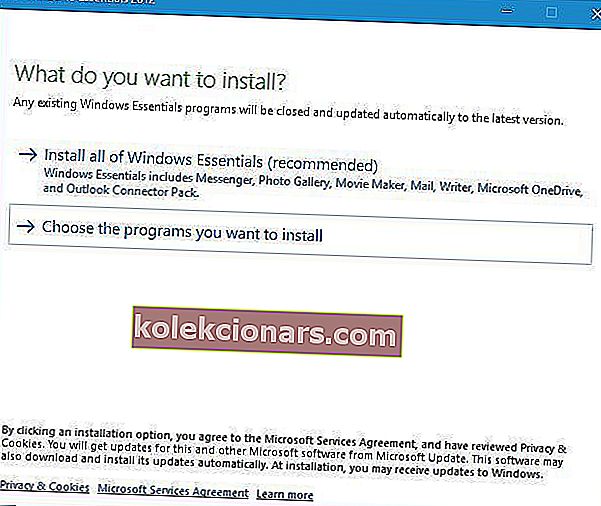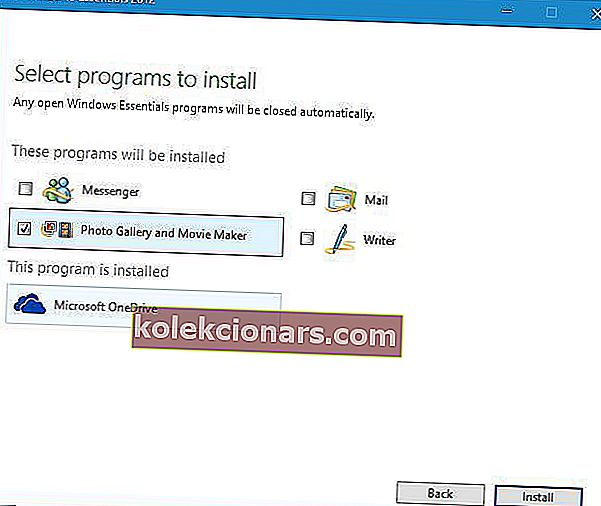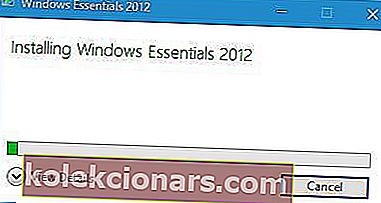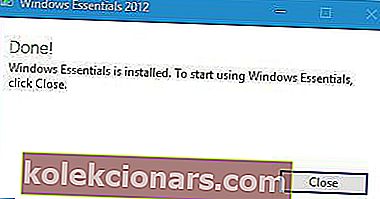Gadu gaitā Microsoft izlaida daudz pārsteidzošu rīku, taču diemžēl daži no šiem rīkiem bija jāpārtrauc. Viens no šiem rīkiem ir Windows fotoattēlu galerija.
Tā kā tas bija tik populārs rīks, šodien mēs nolēmām parādīt, kā to lejupielādēt un instalēt sistēmā Windows 10.
Kas ir Windows fotoattēlu galerija?
Windows fotoattēlu galerija ir attēlu optimizētāja un fotoattēlu rediģēšanas lietojumprogramma. Pirmā šīs programmatūras versija tika iekļauta sistēmā Windows Vista, un tā tika veidota kā Windows attēlu un faksa skatītāja aizstājējs.
Pirmā versija tika izstrādāta 2001. gada decembrī kā Foto bibliotēka, un tā tika izlaista Digital Image Suite 9 ietvaros 2003. gada 3. jūnijā. Pēdējā programmatūra Photo Library ar zīmolu tika izlaista 2005. gada 22. aprīlī.
Pēc tam Windows fotogalerija pārņēma vadību, un tajā bija visas Windows Vista versijas.
Kad tika izlaista Windows 7, Windows fotoattēlu galerija tika noņemta un pievienota Windows Live Essentials komplektam. Tajā pašā laikā Microsoft mainīja šīs lietojumprogrammas nosaukumu uz Windows Live Photo Gallery, un 2007. gadā tika izlaista šī programmatūras pirmā versija.
Gadu gaitā šajā rīkā tika novērotas dažas lielas izmaiņas un jaunas funkcijas, piemēram, sejas atpazīšana, attēlu sašūšana, partijas cilvēku marķēšana un ģeogrāfiskās iezīmes.
Windows fotoattēlu galerija ļauj kārtot fotoattēlus, pievienojot nosaukumus, vērtējumus, parakstus un pielāgotus metadatu tagus, kā arī tiek atbalstīts XMP metadatu standarts, kas ļauj efektīvāk kategorizēt jūsu fotoattēlus.
Windows fotoattēlu galerija atbalsta arī pamata fotoattēlu rediģēšanu, tādējādi ļaujot ātri mainīt izmērus, apgriezt, pielāgot ēnas, asumu vai samazināt troksni. Vēl viena noderīga šī rīka iezīme ir tās partijas maiņa, kas ļauj ātri mainīt vairāku fotoattēlu izmērus.
Kas attiecas uz atbalstītajiem formātiem, Windows fotoattēlu galerija atbalsta populārākos attēlu un video formātus.
Kā instalēt Windows fotoattēlu galeriju sistēmā Windows 10?
Windows fotoattēlu galerijas instalēšana ir diezgan vienkārša, un to varat izdarīt, veicot šīs darbības:
- Dodieties uz Windows Essentials lejupielādes lapu un lejupielādējiet Windows Essentials.
- Palaist wlsetup-web failu, jūs vienkārši lejupielādēt, lai sāktu uzstādīšanu.

- Pagaidiet, līdz sagatavojas instalēšanas procesam.
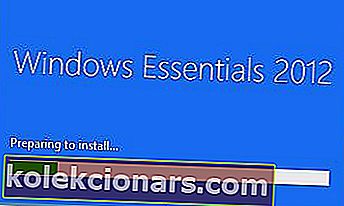
- Atlasiet Izvēlieties programmas, kuras vēlaties instalēt .
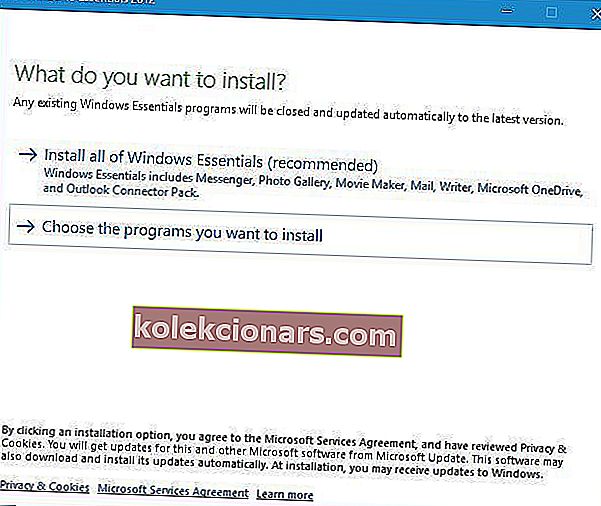
- Noteikti atlasiet tikai Foto galerija un Movie Maker . Lai sāktu instalēšanu, noklikšķiniet uz pogas Instalēt .
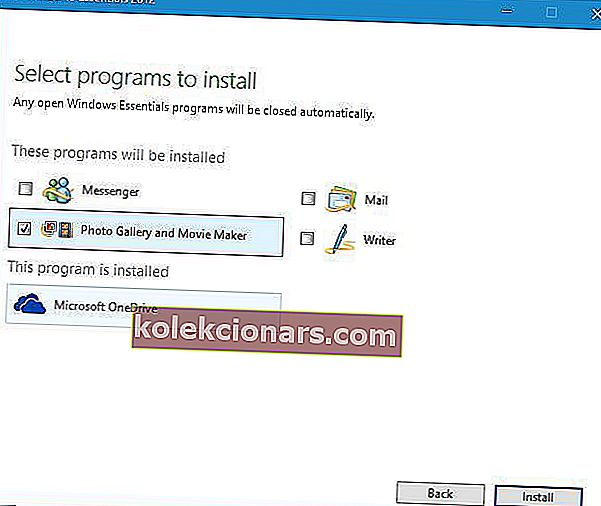
- Pagaidiet, līdz lietojumprogrammas tiek instalētas.
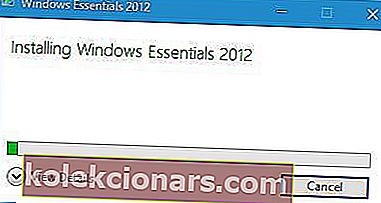
- Kad iestatīšana ir pabeigta, noklikšķiniet uz pogas Aizvērt .
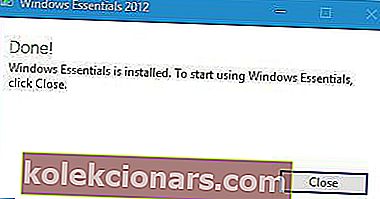
Kad iestatīšana ir pabeigta, varat sākt fotoattēlu galeriju, veicot dubultklikšķi uz tās saīsnes.

Tiklīdz mēs sākām fotoattēlu galeriju, mēs saņēmām kļūdas ziņojumu, kurā teikts, ka fotoattēlu galerijas darbībai ir nepieciešama Microsoft SQL Server 2005 Compact Edition.
Par laimi, šeit varat lejupielādēt visus nepieciešamos komponentus. Pēc nepieciešamo komponentu instalēšanas jums vajadzētu būt iespējai bez problēmām izmantot Foto galeriju.

Pēc lietojumprogrammas palaišanas jūs redzēsiet sīktēlu sarakstu no mapes Attēli, taču jebkuru citu mapi varat viegli pievienot Foto galerijai.

Varat arī divreiz noklikšķināt uz sīktēla, lai skatītu atsevišķu attēlu. No šejienes jūs atzīmējat cilvēkus, pievienojat ģeogrāfiskās atzīmes, parakstus un aprakstošus tagus.
Turklāt jūs varat izvēlēties starp vairākiem krāsu un ekspozīcijas sākotnējiem iestatījumiem vai arī visas šīs opcijas varat precīzi noregulēt manuāli. Kad esat pabeidzis izmaiņas, rediģēto attēlu varat saglabāt kā kopiju un saglabāt sākotnējo attēlu.

Rediģēto attēlu varat iestatīt kā darbvirsmu vai koplietot to tiešsaistē sociālo mediju vietnēs tieši no fotoattēlu galerijas.

Mums ir jāpiemin, ka jūs varat viegli pielietot tādus efektus kā krāsu korekcija un ekspozīcija vairākiem attēliem, vienkārši tos atlasot un noklikšķinot uz vēlamā efekta.
Protams, ja jūs neapmierina izmaiņas, varat viegli atgriezties pie sākotnējās versijas.

Papildus efektu pievienošanai jūs varat izveidot panorāmas, automātisko kolāžu un fotoattēlu drošinātājus tieši no pašas lietojumprogrammas.

Fotoattēlu galerija nedarbojas operētājsistēmā Windows 10? Neļaujiet tam sabojāt savu dienu un salabojiet to, veicot dažas vienkāršas darbības, izmantojot šo rokasgrāmatu.
Kā redzat, Foto galerija darbojas operētājsistēmā Windows 10 bez lielām problēmām. Vienīgais jautājums, kas mums bija, bija Microsoft SQL Server 2005 Compact Edition trūkums, taču pēc nepieciešamo rīku instalēšanas programma darbojās bez problēmām.
Neaizmirstiet, ka Windows fotoattēlu galerija ir pārtraukta un Microsoft vairs nepiedāvā tai atbalstu. Ja jums ir kādas problēmas ar lietotni, jums tās būs jāatrisina patstāvīgi.
Ja jūs interesē jaudīgāks attēlu rediģēšanas rīks, kas var jums palīdzēt visos jūsu projektos, pārbaudiet šos divus mūsu sagatavotos sarakstus:
- 8 no labākajām datoru fotoattēlu rediģēšanas programmatūrām 2019. gadam
- 8 labākā fotoattēlu pārvaldības un rediģēšanas programmatūra operētājsistēmai Windows 10
Tur jūs atradīsit tādus nosaukumus kā NCH PhotoPad, Skylum Luminar, Corel PaintShop Pro, ACDSee Photo Editor un daudz ko citu. Šie rīki ir ērti lietojami, piedāvā profesionālus rezultātus un tiek atjaunināti 2019. gadam.
Zemāk esošajos komentāros nekautrējieties pastāstīt, kuru fotoattēlu redaktoru izmantojat un vai Windows fotoattēlu galerijai 2019. gadā joprojām ir vieta jūsu datorā.
Redaktora piezīme: Šis ziņojums sākotnēji tika publicēts 2016. gada jūlijā, un kopš tā laika tas ir pilnībā atjaunots un atjaunināts, lai iegūtu svaigumu, precizitāti un vispusību.